繁體中文 Canvas 部署說明 (2023-03-29)
Canvas 部署包含修正錯誤、提升效能和準備新功能的代碼變更。這些部署每兩週進行一次,可在本文件標題中指示的版本部署日期之前在測試版環境中進行測試。
部署說明指示了部署中的顯著功能變化。若要根據使用者角色檢視功能,請查看依使用者角色的 Canvas 功能。
已修復的程式錯誤位於已知的問題中。有關在此部署中解決的相關問題,請檢視 2023-03-29 已知的問題標籤。
|
介面更新 |
課程
連結到新課程
|
使用者角色和摘要連結 |
管理員 | 依使用者角色的 Canvas 功能 |
|
受影響的功能區域 |
帳戶級別課程 |
|
相關建議 |
摘要
在元帳戶或子帳戶中建立新課程後,新課程通知包括到課程的直接連結。
變更的好處
此變更允許管理員直接存取新建立的課程。
功能工作流程

建立新課程後,顯示有到課程的直接連結的通知。
額外資訊
此功能僅在元或子帳戶級別建立課程時可用。
通知
檔案摘要描述
|
使用者角色和摘要連結 |
所有使用者 | 依使用者角色的 Canvas 功能 |
|
受影響的功能區域 |
通知 |
|
相關建議 |
摘要
當「檔案」通知啟用且多個檔案添加到課程中時,檔案標題包括在通知摘要內。
變更的好處
此變更允許使用者識別哪一個檔案已添加到課程中。
功能工作流程
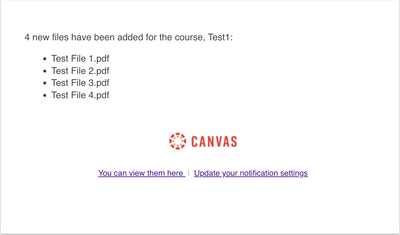
收到檔案通知時,使用者檢視已上傳到課程中的檔案數目和標題。
額外詳情
通知摘要詳情限制在 20 個檔案標題。
帳戶設定 |
成績單
依名字排序
|
使用者角色和摘要連結 |
導師 | 依使用者角色的 Canvas 功能 |
|
受影響的功能區域 |
成績單 |
|
相關建議 |
摘要
當「分拆學生姓名成績單設定」啟用時,導師可以依名字將學生排序。
註:允許成績單使用者在個別的欄中檢視和匯出學生的名字和姓氏,必須在帳戶級別啟用以使用此功能。此外,可繼續使用依姓氏排序。
變更的好處
此更新改善在成績單中檢視供導師使用的選項。
功能工作流程

管理員必須啟用允許成績單使用者在帳戶設定的個別的欄中檢視和匯出學生的名字和姓氏。
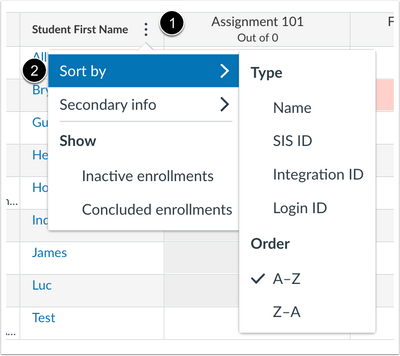
在成績單中,將滑鼠游標移到「學生姓名」欄標題上,然後選取選項圖示 [1]。若要將學生排序,請選取排序依據 連結 [2]。
功能選項 |
RCE 圖示製作
儲存按鈕文字更新
|
功能選項名稱 |
RCE 圖示製作 |
|
啟用功能選項位置和預設狀態 |
帳戶(已停用/已解鎖) |
|
測試版環境可用性 |
2023-03-15 |
|
製作環境可用性 |
2023-03-29 |
|
子帳戶配置 |
否 |
|
權限 |
使用者角色繼承 |
|
是否影響使用者介面 |
是 |
|
受影響的使用者角色和區域 |
導師,多種格式的內容編輯器圖示製作者 |
|
移動應用程式支援 |
不可用 |
|
教師免費可用 |
是 |
|
功能選項狀態 |
就緒版本 |
摘要
編輯圖示時,「儲存」按鈕文字會根據「套用到所有實例」勾選框的狀態進行變更。
變更的好處
此變更根據想要的行動改善清晰度。
功能工作流程
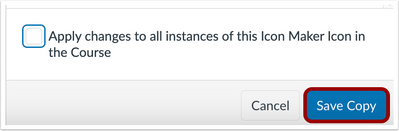
根據預設值,不選取套用到所有實例勾選框,因此按鈕文字顯示為「儲存複本」。
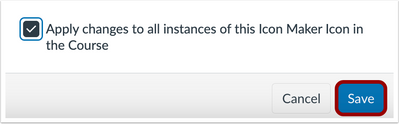
選取套用到所有實例勾選框時,按鈕文字顯示「儲存」。
新測驗
成果分析報告匯出
|
功能選項名稱 |
新測驗 |
|
啟用功能選項位置和預設狀態 |
帳戶(已停用/已解鎖) |
|
測試版環境可用性 |
2023-03-29 |
|
製作環境可用性 |
2023-03-29 |
|
子帳戶配置 |
繼承新測驗功能選項 |
|
權限 |
使用者角色繼承 |
|
是否影響使用者介面 |
是 |
|
受影響的使用者角色和區域 |
導師,新測驗報告 |
|
移動應用程式支援 |
不可用 |
|
教師免費可用 |
不可用 |
|
功能選項狀態 |
就緒版本 |
|
相關建議 |
摘要
新測驗中的「成果分析報告」可以匯出作為 CSV 檔。
變更的好處
此變更允許導師下載「成果分析報告」的 CSV 檔。
功能工作流程
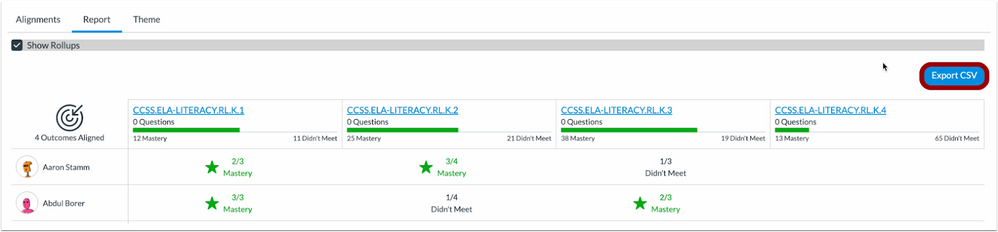
若要下載「成果分析報告」的 CSV 檔,請按一下匯出 CSV 按鈕。
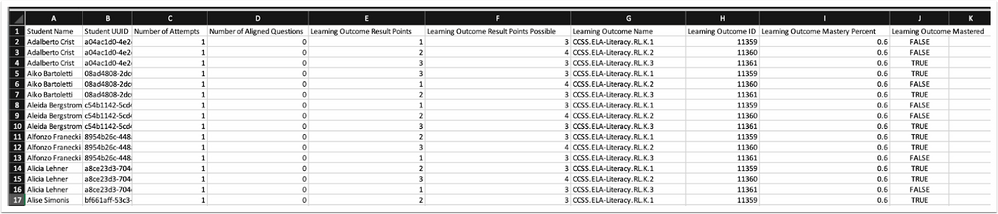
開啟 CSV 檔案以檢視內容。
功能預覽 |
帳戶
管理員分析工具
|
功能選項名稱 |
管理員分析工具 |
|
啟用功能選項位置和預設狀態 |
帳戶(已停用/已鎖定) |
|
測試版環境可用性 |
管理員分析工具功能選項在 2023 年 3 月 23 日可看到,測試版的功能到 2023 年 4 月 1 日才可以使用。 |
|
製作環境可用性 |
2023-03-29 |
|
子帳戶配置 |
是 |
|
權限 |
元帳戶管理員 |
|
是否影響使用者介面 |
是 |
|
受影響的使用者角色和區域 |
管理員,元帳戶和子帳戶 |
|
功能預覽資源中心 |
功能預覽資源中心 - 即將推出! |
|
發佈排程 |
在管理員分析工具資源中心中,透過變更記錄檢視更新。 |
|
移動應用程式支援 |
不可用 |
|
教師免費可用 |
不可用 |
|
功能選項狀態 |
功能預覽(啟用的開發) |
摘要
「管理員分析工具」是 Canvas 中可用的新功能預覽。管理員可以在三個新的控制面板中檢視、篩選和下載與 Canvas 使用情況、課程成功和學生參與有關的資料:概覽、課程和學生。
功能工作流程
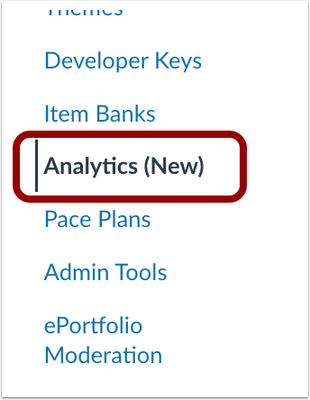
在元帳戶中,按一下分析工具(新)連結。

管理員可以使用篩選器檢視特定子帳戶、學期、導師或課程。
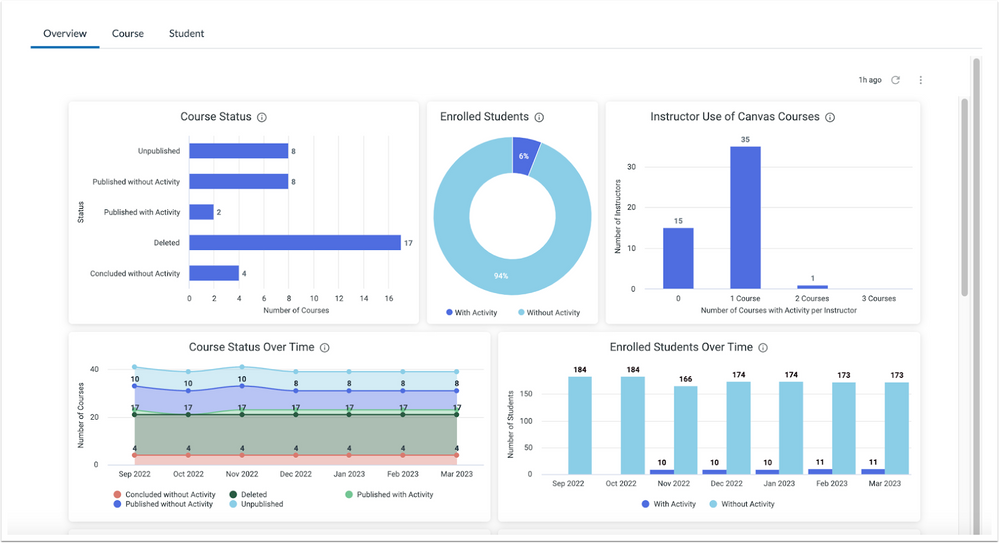
「概覽」控制面板顯示與採用 Canvas 有關的資料。
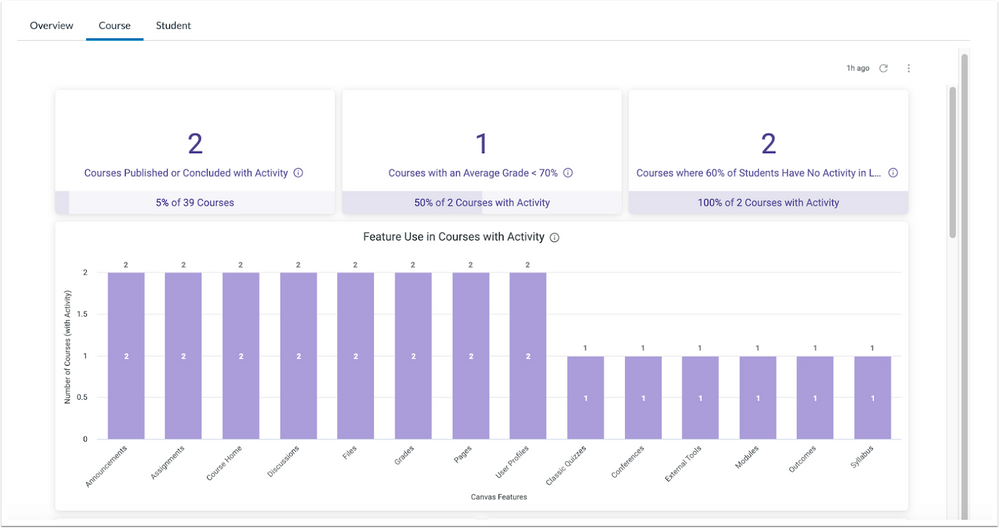
「課程」控制面板顯示與 Canvas 課程成功有關的資料。
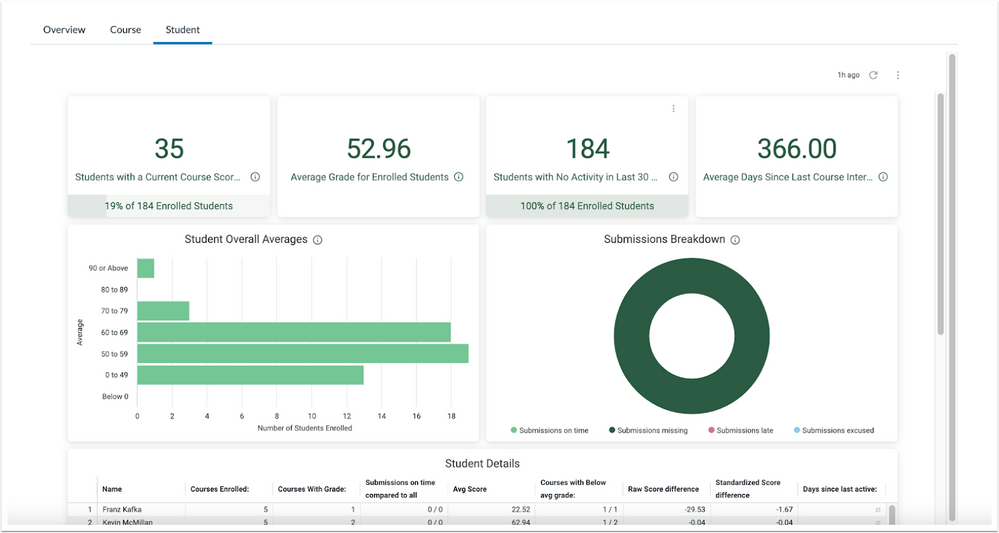
「學生」控制面板顯示與 Canvas 學生參與有關的資料。
額外詳情
選擇加入功能和參加「管理員分析工具資源中心」的使用者可以了解更多與「管理員分析工具」有關的資訊,並且與探索新發佈的功能的社群成員合作。
在「資源中心」中可使用與此功能有關的額外更新,因為強化可能在「Canvas 部署說明」外發佈。當此功能選項可用於一般用途時,將在 Canvas 發佈說明中宣佈功能選項。
如需其他資訊,請參閱預覽功能概覽:管理員分析工具
| 日期 | |
|---|---|
| 2023-03-30 |
更新的功能
|
| 2023-03-23 |
更新的功能
|
| 2023-03-21 |
編輯的管理員分析工具啟用功能選項位置和預設狀態到帳戶(已停用/已鎖定) 更新「連結至新課程」功能,反映出在子帳戶級別的可用性 |
| 2023-03-20 |
已添加連結到管理員分析工具資源中心中 已納入新測驗的相關想法:成果分析報告匯出 |
| 2023-03-17 |
添加的功能
|
| 2023-03-17 | 公佈的部署說明 |
